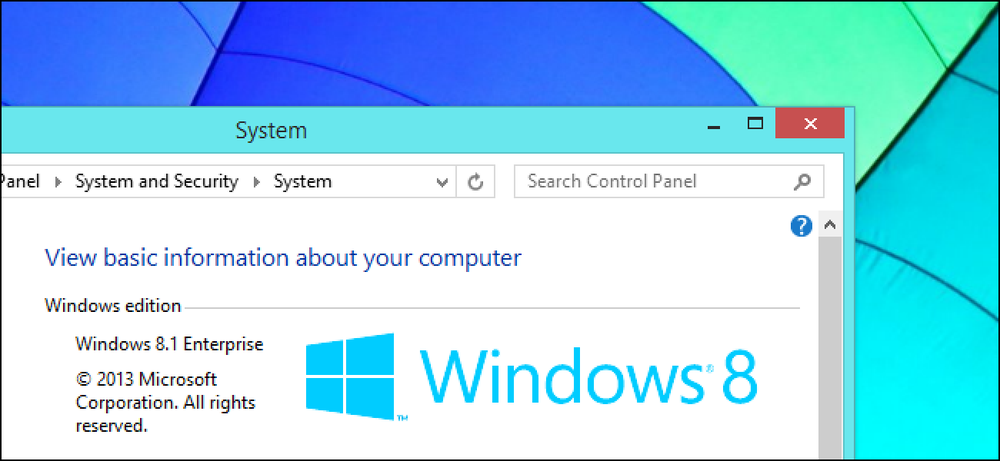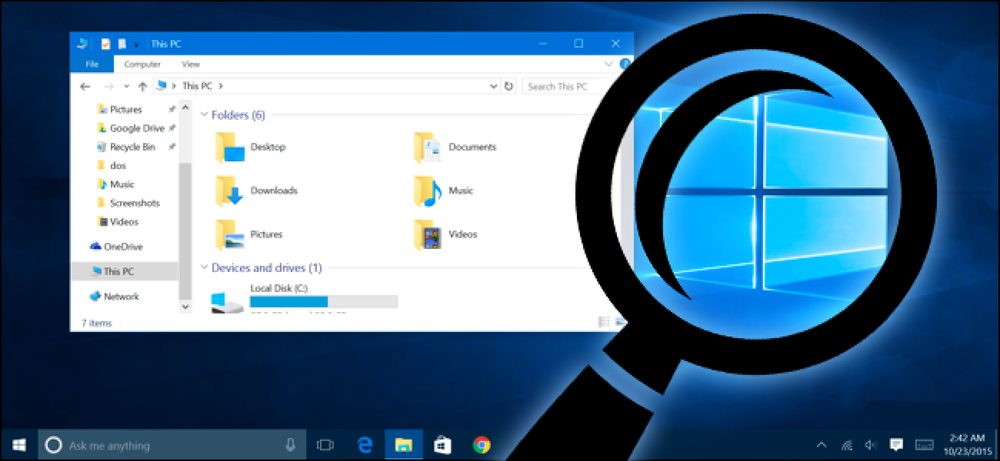Puteți obține Windows 10 gratuit cu o cheie Windows 7, 8 sau 8.1

Oferta gratuită de upgrade Microsoft Windows 10 este depășită - sau este? Există încă o modalitate de a activa Windows 10 cu o cheie Windows 7, 8 sau 8.1, în plus față de oferta de accesibilitate a Microsoft.
Actualizați: Am testat din nou această metodă de upgrade pe 5 ianuarie 2018. Încă mai funcționează!
Puteți utiliza o cheie veche cu actualizarea de aniversare
Ca parte a actualizării din Windows 10 din noiembrie, Microsoft a schimbat discul de instalare Windows 10 pentru a accepta și tastele Windows 7 sau 8.1. Acest lucru a permis utilizatorilor să efectueze o instalare curată Windows 10 și să introducă o cheie validă Windows 7, 8 sau 8.1 în timpul instalării. Windows 10 ar raporta apoi acea cheie la serverele Microsoft, iar serverele de activare Windows 10 ar oferi PC-ului dvs. un "drept digital" (acum o "licență digitală") pentru a continua să utilizeze Windows 10 gratuit, ca și cum ați fi făcut upgrade.
Acest lucru funcționează și din Windows 10. Chiar dacă nu furnizați o cheie în timpul procesului de instalare, puteți accesa Setări> Actualizare și securitate> Activare și introduceți aici o cheie Windows 7 sau 8.1 în locul unei taste Windows 10. PC-ul dvs. va primi un drept digital.
Acum, chiar dacă oferta de upgrade gratuită este depășită din punct de vedere tehnic, această metodă funcționează în continuare în Actualizare de Aniversare, fie când instalați Windows 10 cu suport pentru Actualizare Aniversară, fie introduceți cheia după instalarea Windows 10. Introduceți orice tastă Windows 7, 8 sau 8.1 care nu a fost utilizat anterior pentru a face upgrade la 10, iar serverele Microsoft vor oferi hardware-ului PC-ului dvs. o nouă licență digitală care vă va permite să continuați să utilizați Windows 10 pe termen nelimitat pe PC-ul respectiv.
Microsoft nu a lansat nici un fel de declarație despre această metodă de upgrade. Este posibil ca Microsoft să o dezactiveze în curând, dar este de asemenea posibil ca Microsoft să se uite în altă parte și să păstreze acest truc în jurul valorii de pentru a încuraja mai multe Windows 10 upgrade-uri pentru o lungă perioadă de timp.
Cum se utilizează o cheie Windows 7, 8 sau 8.1 pentru a obține Windows 10
Acest proces este ușor. În primul rând, veți avea nevoie de o cheie Windows 7, 8 sau 8.1. Dacă aveți unul dintre cei situați în jur, minunat. Dacă nu, puteți utiliza un instrument ca NirSoft's ProduKey pentru a găsi cheia utilizată în prezent pe PC-urile Windows 7, 8 sau 8.1. Noteaza.
Asigurați-vă că aveți copii de siguranță ale fișierelor importante înainte de a continua. Chiar dacă intenționați să efectuați o instalare de upgrade, ceva ar putea merge prost. Este întotdeauna o idee bună să aveți copii de rezervă, mai ales când instalați un nou sistem de operare.
Creați suporturi de instalare pentru Windows 10 dacă nu îl aveți deja în jur. Puteți face acest lucru cu Microsoft Windows 10 instrument de creare de mass-media. Selectați "Creați medii de instalare pentru un alt PC" și unealta va oferi pentru a crea o unitate flash USB bootabilă sau pentru a inscripționa un DVD bootabil.

Introduceți suportul de instalare în computerul pe care doriți să îl actualizați, reporniți și încărcați din mediul de instalare. Instalați Windows 10 în mod normal. Puteți efectua o instalare de upgrade care ține fișierele existente sau o instalare curată care șterge unitatea de sistem.
Când vi se cere să introduceți o cheie, introduceți cheia Windows 7, 8 sau 8.1. Instalatorul va accepta această cheie, iar procesul de instalare va continua în mod normal.
(Dacă utilizați un sistem Windows 8 sau 8.1 cu cheia de produs încorporată în firmware-ul UEFI sau sistemul BIOS al sistemului dvs., este posibil să faceți clic pe "Nu am o cheie de produs". Windows 10 ar trebui să găsească automat cheia în firmware-ul dvs. UEFI și activați sistemul dvs.).

După ce ați instalat Windows 10, mergeți la Settings> Update & Security> Activation și ar trebui să vedeți că PC-ul dvs. are o licență digitală.
Dacă nu ați introdus o cheie în timpul procesului de instalare, puteți introduce o cheie Windows 7, 8 sau 8.1 în această fereastră atunci când vi se cere să furnizați o cheie Windows 10. Windows se va conecta cu serverele Microsoft și va oferi computerului dvs. o licență digitală pentru Windows 10.

Este atat de simplu. Dacă vreodată doriți să reinstalați Windows 10 în viitor, ar trebui să aveți posibilitatea să utilizați aceeași cheie Windows 7, 8 sau 8.1 pe care ați introdus-o aici. Această cheie va fi asociată cu o "licență digitală" pe serverele Microsoft, permițându-vă să continuați să reinstalați Windows 10, chiar dacă Microsoft dezactivează această metodă de achiziționare a Windows 10.
De asemenea, vă puteți conecta la noul PC cu un cont Microsoft și acea cheie va fi asociată contului dvs. Microsoft, facilitând reactivarea licenței dvs. digitale dacă vreți să reinstalați Windows 10 mai târziu.